Word怎么使用指定的图表?
脚本之家
在用word输入文字中,有时需要使用指定的图表,增加文档的数据表现的效果,比如加入各种不同的图表等。那么,Word文档中如何使用指定的图表呢?大家参考以下几步,很快可以在Word文档中使用指定的图表了。

1、 打开一个word的文件,鼠标左键单击菜单【图表】>>【图表列表】,可看到下拉列表中有很多图表,如下图所示。
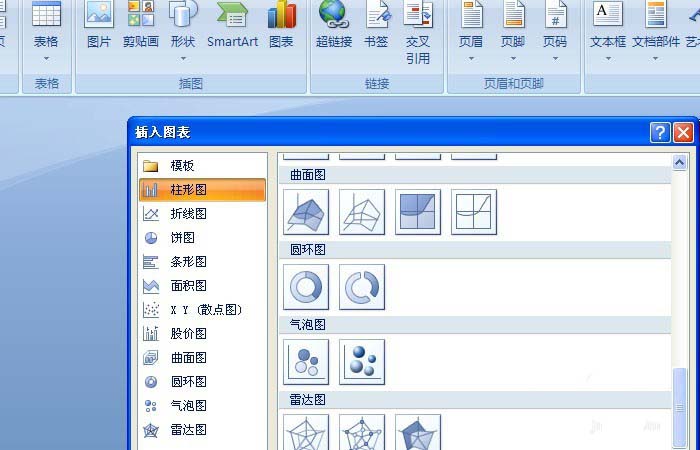
2、鼠标左键单击菜单【图表】>>【散点图】,鼠标左键拖动散点图,可调节散点图的大小,如下图所示。

3、鼠标左键单击菜单【图表】>>【股价图】,鼠标左键拖动股价图,可调节股价图的大小,如下图所示。
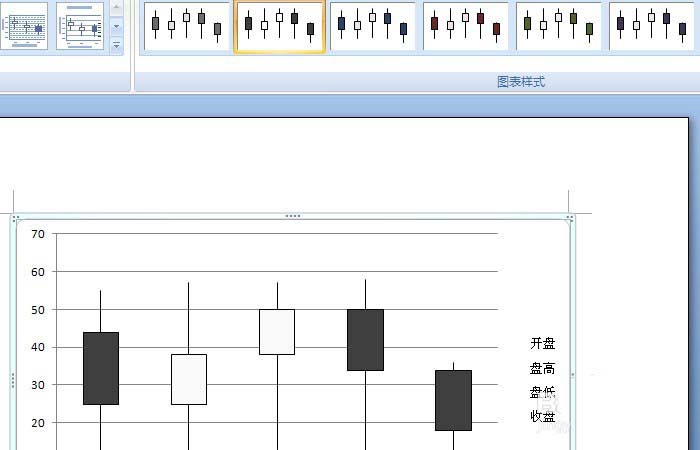
4、鼠标左键单击菜单【图表】>>【曲面图】,鼠标左键拖动曲面图,可调节曲面图的大小,如下图所示。

5、鼠标左键单击菜单【图表】>>【圆环图】,鼠标左键拖动圆环图,可调节圆环图的大小,如下图所示。
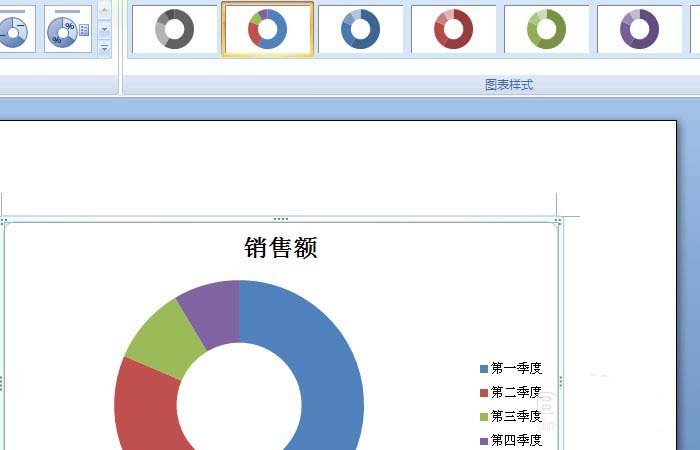
6、鼠标左键单击菜单【图表】>>【气泡图】,鼠标左键拖动气泡图,可调节气泡图的大小,如下图所示。
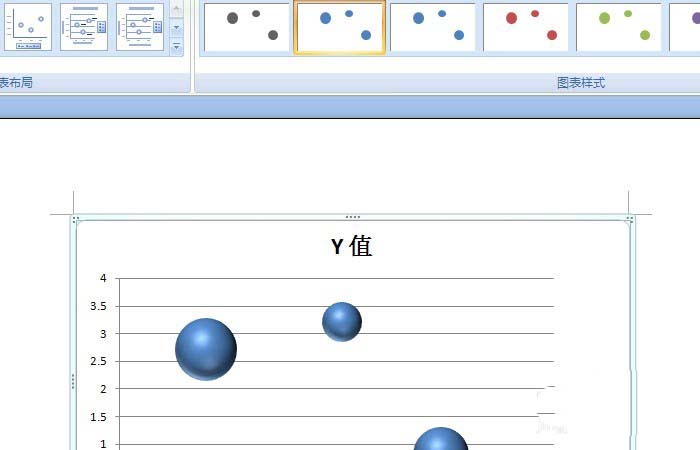
相关推荐:

